თუ მომხმარებლები არასწორად შეიყვანენ თავიანთ იმეილის მისამართებს, მათთან დაკავშირება შეიძლება იყოს საკმაოდ რთული. იმეილის დადასტურების ფუნქციონალის გამოყენებით, მსგავსი პრობლემების გადაჭრა მარტივადაა შესაძლებელი.
ნაბიჯი 1: იმეილის ველის დამატება.
თქვენი ფორმის მშენებლის გვერდზე, დარწმუნდით რომ დაამატეთ “იმეილის” ველი.
ნაბიჯი 2: “დადასტურების ტექსტური ველის” გააქტიურება.
აირჩიეთ იმეილის ველი და დააკლიკეთ კბილანას ხატულას. შედეგად უნდა გაიხსნას თქვენი “იმეილის ველის პარამეტრები“. აღნიშნულ პარამეტრებზე გადადით “ვარიანტების ” ჩანართზე და გააქტიურეთ “დადასტურების ტექსტური ველი“. ეს გამოაჩენს მეორე ტექსტურ ველს იმეილის მისამართის დასადასტურებლად.
თქვენ შეგიძლიათ შეცვალოთ დადასტურების შეტყობინება
“ფორმის გაფრთხილებების რედაქტირების” ვიზარდის გამოყენებით. გთხოვთ მიჰყევით მოცემულ გიდს: როგორ შევცვალო/ვთარგმნო ფორმის გაფრთხილებები
გაქვთ რაიმე კითხვა აღნიშნულ ინსტრუქციებთან დაკავშირებით? აუცილებლად გვაცნობეთ კომენტარის სახით ქვემოთ.

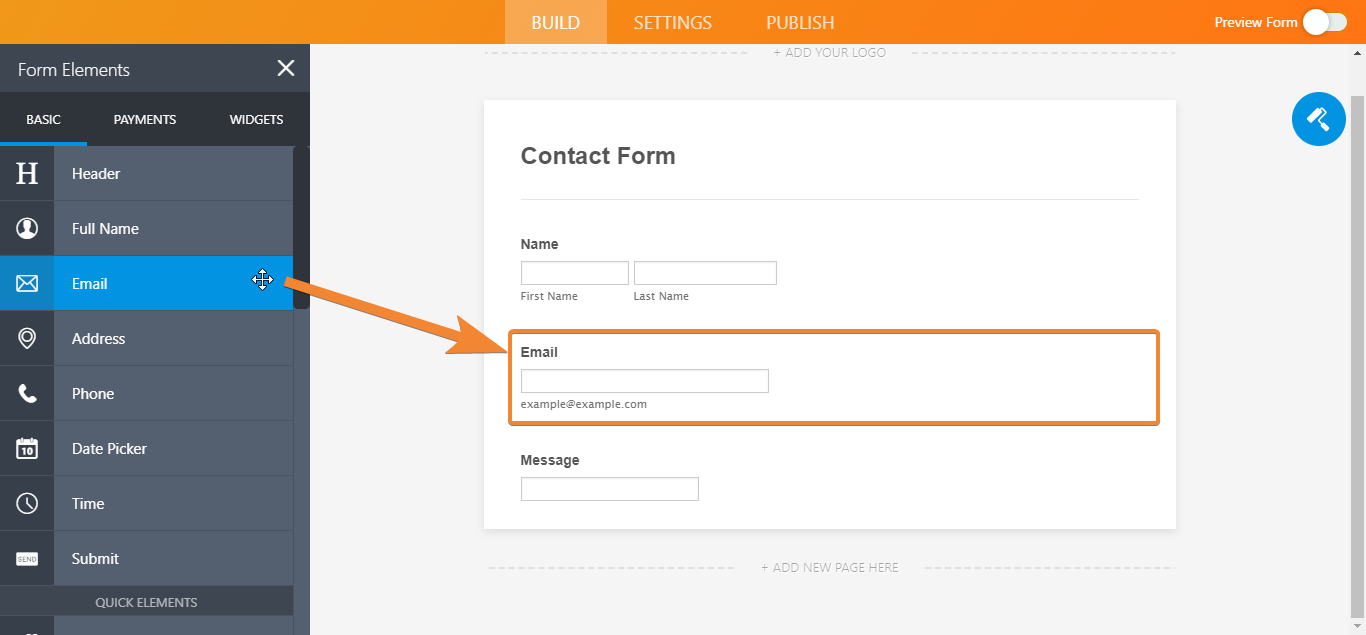


კომენტარის გაგზავნა: